Escr. y web
Iniciar sesión en la app web y de escr. de RC
| App de RC
1. Inicie la app de RingCentral en su equipo
O
Vaya a app.ringcentral.com.
2. Pulse Iniciar sesión.
3. Elija el método de inicio preferido en la pág. inicio de sesión. Puede iniciar sesión con
a. el form. de inicio de RC;
b. Google;
c. o Inicio único.
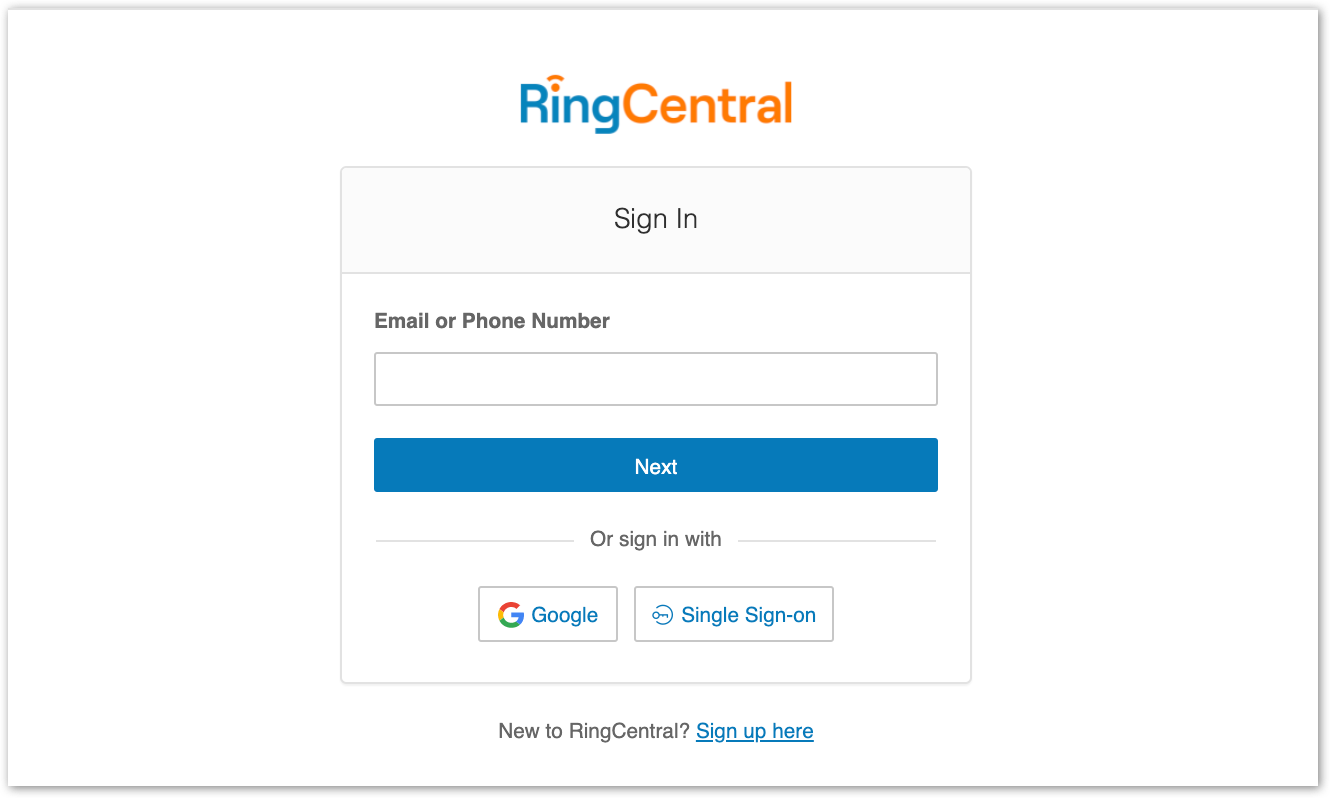
Iniciar sesión con su método preferido
Sus opciones de inicio:
- Form. de inicio de sesión de RC: Use este método para iniciar con sus credenciales de RC
- Google: Use este método para iniciar sesión con las credenciales de Google
- Inicio de sesión único: Si se ha habilitado el SSO para su cuenta, utilice este método para iniciar sesión con sus credenciales de SSO
Iniciar sesión con el formulario de inicio de sesión de RingCentral
1. Introduzca su correo electrónico o número de teléfono de RingCentral.
2. Seleccione el botón Siguiente.
3. Si ha iniciado sesión con su número de teléfono, introduzca el número de la extensión en el campo Extensión (opcional). Nota: Es posible que deba especificar su extensión si comparte el mismo número de teléfono en su cuenta para evitar iniciar sesión como un usuario diferente.
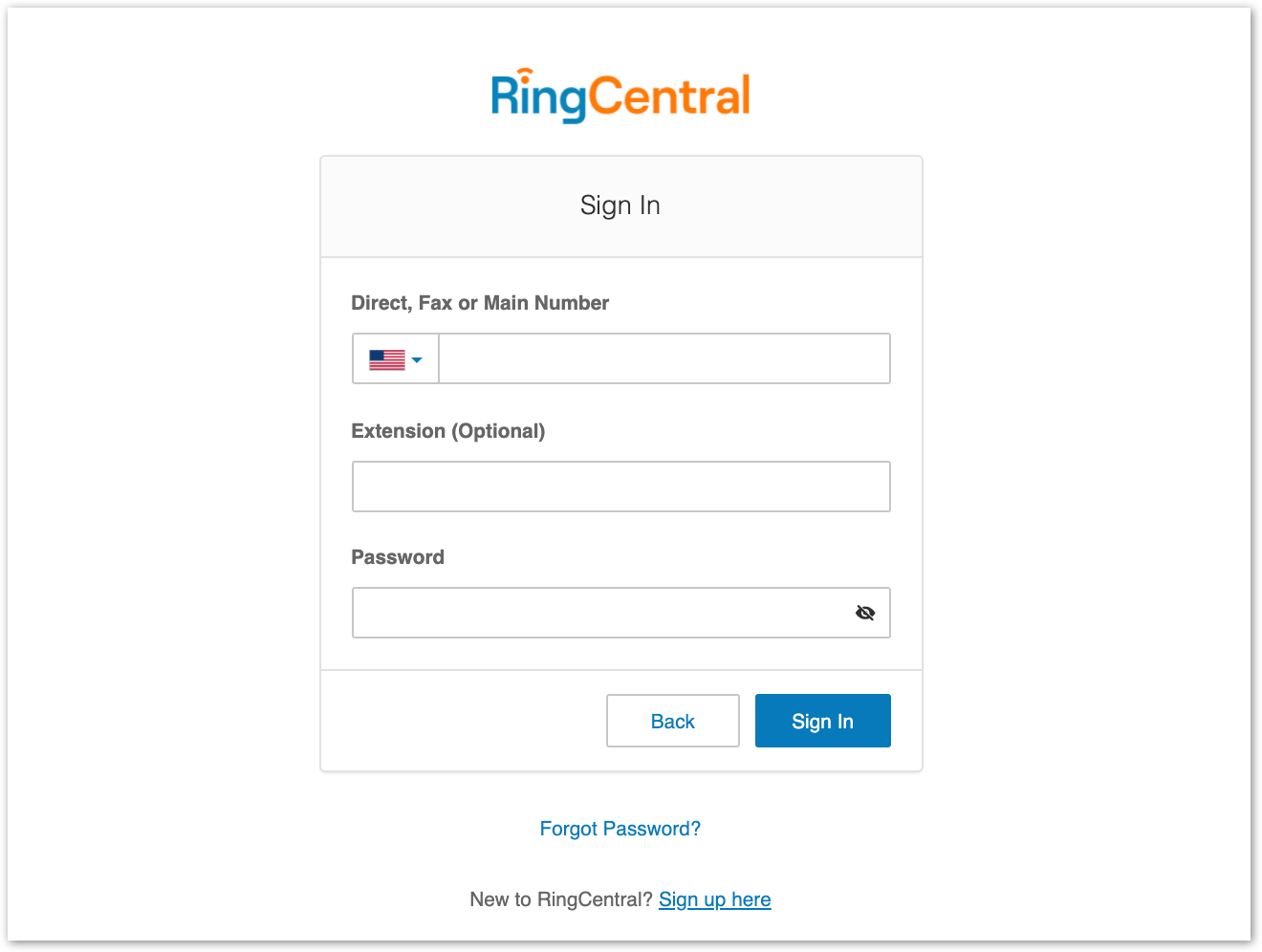
4. Introduzca la contraseña.
5. Haga clic en Iniciar sesión.
Iniciar sesión con la cuenta de Google
Si ha iniciado sesión antes de usar las credenciales de su cuenta de Google, seleccione la cuenta de Google desde la página de inicio de sesión para iniciar sesión automáticamente.
Si es la primera vez que inicia sesión:
1. Introduzca su dirección de correo electrónico de Google o número de teléfono.

- 2. Haga clic en el botón Siguiente.
- 3. Introduzca la contraseña.
- 4. Haga clic en Siguiente para acceder a una página que solicita acceso a su cuenta de Google.
- 5. Haga clic en Permitir para iniciar sesión.
Nota: Si su cuenta de Google se ha aprovisionado con Google G Suite, es posible que se le redirija a la página de inicio de sesión de Google G Suite. Escriba sus credenciales de inicio de sesión y, a continuación, haga clic en Iniciar sesión. Visite Habilitar Google Cloud Directory en la cuenta en línea de RingCentral para obtener más información.
Iniciar sesión con Inicio de sesión único
1. Haga clic en el botón Inicio de sesión único.

2. Introduzca su correo electrónico para confirmar su identidad.
3. Haga clic en Enviar para redirigir a la página Inicio de sesión único de RingCentral.
4. Introduzca su Nombre de usuario y Contraseña.
5. Haga clic en Iniciar sesión.
Activ. en la app
Tras registrarse para obtener una cuenta de RC RingEX, recibirá un correo que contiene un enlace de activación. Cuando entre en este enlace, se le pedirá que configure su cuenta mediante la Config. Rápida. La Config. Rápida le ayudará a configurar los datos de su empresa y el sistema telefónico.
Una vez que haya configurado su cuenta a través de la Config. Ráp., ocurrirá una de las siguientes cosas:
- La aplicación de RingCentral se iniciará si está instalada en el ordenador. Confirme que desea abrir la app de escritorio
- Se le pedirá que descargue la app de RingCentral o puede optar por continuar con la versión web de la app de RingCentral
La activación de su cuenta de RC RingEX finalizará en la aplicación de RC y podrá elegir cómo iniciar sesión.
© 1999-2022 RingCentral, Inc. Todos los derechos reservados.